
无线路由器的域名设置攻略:一步步教你如何操作

无线路由器的域名设置步骤详解
无线路由器是现代家庭和企业网络的重要组成部分,而域名的设置则是实现远程访问和管理的关键步骤。下面,我们将详细介绍如何设置无线路由器的域名。
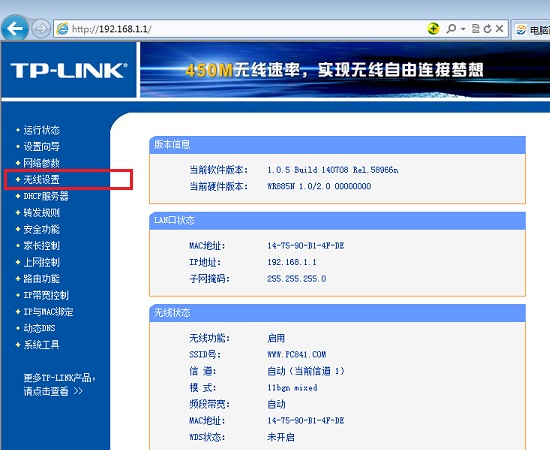
一、了解域名系统
域名系统(DNS)负责将人类易于记忆的域名转换为计算机能识别的IP地址。在设置无线路由器时,我们需要设置特定的DNS服务器以便设备能够解析域名。
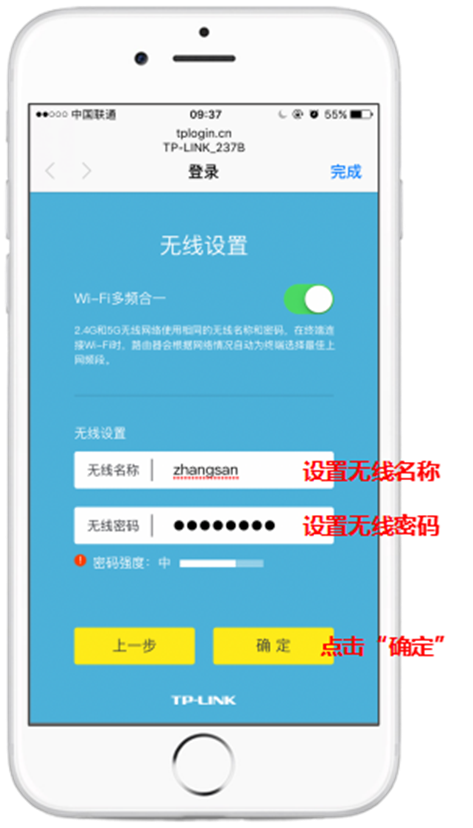
二、登录无线路由器管理界面
首先,我们需要通过浏览器登录到无线路由器的管理界面。在地址栏输入路由器的IP地址(通常为192.168.0.1或路由器背面标签上的地址),然后输入管理员账号和密码。
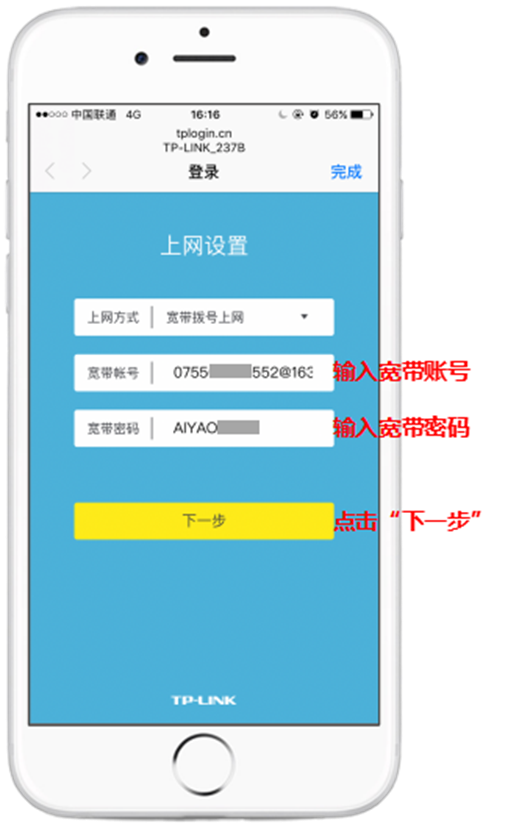
三、找到域名设置选项
登录后,找到“网络设置”或“高级设置”选项,在其中寻找“域名设置”或“DNS设置”选项。不同的路由器品牌和型号可能会有所不同,但大致的位置应该相似。
四、设置域名服务器
在域名设置页面中,你可以看到两个主要的DNS服务器地址栏,分别是首选DNS服务器和备用DNS服务器。你可以输入你选择的DNS服务提供商的地址,例如Google的公共DNS服务器地址是8.8.8.8和8.8.4.4。如果你不确定,可以咨询你的网络服务提供商或者搜索当地的DNS服务器地址。
五、保存并重启路由器
完成设置后,记得保存并重启路由器以使设置生效。重启后,你的设备应该就能使用新的DNS服务器来解析域名了。如果在访问某些网站或服务时遇到问题,可能需要等待一段时间让新的DNS设置在全球范围内生效。同时也要注意,不同的设备可能需要单独进行DNS设置的调整。如果仍有问题,建议检查设备的网络设置或与网络服务提供商联系。此外,也需要注意保护路由器的安全,定期更新密码和固件等安全措施是必要的。以上就是无线路由器域名设置的步骤,希望能帮助你顺利设置无线路由器。
高速稳定云服务器9.9元起





































